随着互联网技术的快速发展和数字生活的日益普及,多台电脑同时上网已成为许多家庭和企业的基本需求。然而,这同时也带来了网络管理的问题。如何高效地管理多台电...
2025-05-01 4 电脑
在日常使用电脑的过程中,我们可能会遇到系统任务栏上出现一些不相关或不需要的商品栏图标,这些图标往往来自于安装的某些应用程序,它们可能会干扰我们的工作流程或者占用宝贵的屏幕空间。如何在电脑上简单地删除这些商品栏图标呢?本文将为您提供一系列简单实用的方法,并且在操作过程中可能遇到的问题也会有所涉及。
1.理解任务栏与商品栏图标
在讲解如何删除之前,我们首先需要理解任务栏与商品栏图标的概念。任务栏是位于Windows操作系统底部的一个系统工具栏,它包括了开始菜单、快速启动工具栏、系统托盘以及正在运行的应用程序图标等。而商品栏图标通常指的是安装某些软件后出现的推广图标,这些图标并非系统必要元素,但可能因为软件安装时的默认设置而自动添加到任务栏中。
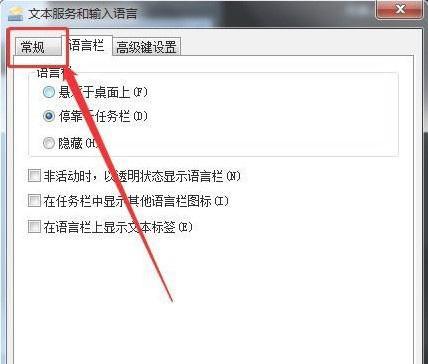
2.删除商品栏图标的方法

2.1通过鼠标右键直接操作
1.定位图标:首先在电脑任务栏找到你想要删除的商品栏图标。
2.右键点击:将鼠标指针移动到该图标上,点击鼠标右键,会弹出一个上下文菜单。
3.查找退出/关闭选项:在弹出的菜单中查找“退出”、“关闭”或“移除”之类的选项。
4.执行删除操作:点击相应选项,通常即可将该图标从任务栏上移除。
2.2通过软件设置进行管理
有些商品栏图标可能没有办法直接通过鼠标右键来移除。在这种情况下,你需要通过软件本身的设置来进行管理。
1.打开软件设置:启动你认为可能添加了图标的应用程序。
2.寻找相关设置:在软件的设置或选项中寻找与“任务栏”、“快捷方式”或类似词眼相关的设置。
3.关闭或移除:在找到相关设置后,查找关闭或移除任务栏图标的选项,并执行操作。
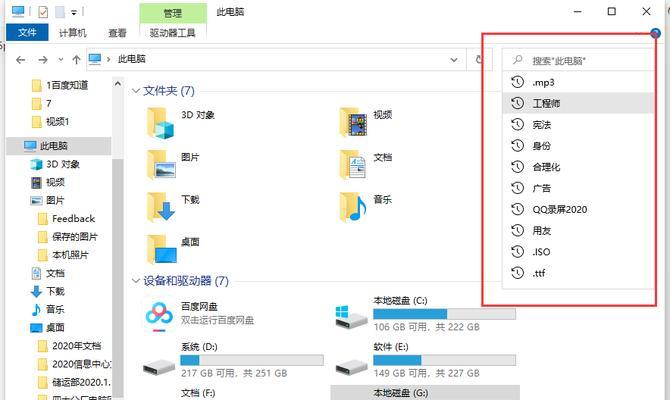
2.3通过系统设置移除
对于某些顽固的商品栏图标,可能需要通过Windows系统设置来进行操作。
1.打开系统设置:进入“设置”(可以通过开始菜单中的齿轮图标快速进入)。
2.选择个性化:在设置菜单中选择“个性化”选项。
3.任务栏配置:在“个性化”设置中找到任务栏设置。
4.关闭系统托盘图标:在任务栏设置中你可能可以找到关闭或隐藏某些图标的方法。
3.可能遇到的问题与解决办法
在尝试移除商品栏图标的过程中,可能会遇到以下问题:
图标无法直接删除:正如之前提到的,一些图标可能需要通过软件内部设置才可移除。
图标反复出现:某些程序安装后会自动将图标添加回任务栏,需检查程序设置并禁用自动启动或不再显示在任务栏。
系统设置中没有相关选项:不同版本的Windows操作系统可能在设置上的显示有所不同,如果找不到相关选项,建议进行系统更新或联系售后服务。
4.预防商品栏图标再次出现的技巧
为了预防未来商品栏图标再次出现,你可以:
仔细阅读安装向导:在安装新软件时,仔细阅读安装向导中的每一步,特别是在“自定义安装”或“高级选项”中,取消勾选添加快捷方式到任务栏的选项。
管理启动程序:利用系统配置工具,如“任务管理器”或第三方优化软件来管理启动程序,防止不需要的程序在登录时自动运行。
保持系统更新:定期更新操作系统和软件,可减少因系统漏洞而被恶意添加图标的可能。
通过上述方法,你应该能够轻松地在电脑上删除不想要的商品栏图标。当然,每个用户的情况可能不同,具体操作时可能需要结合实际情况进行调整。希望本文的指导能够帮助你优化电脑的使用体验,使工作环境更加整洁和高效。
标签: 电脑
版权声明:本文内容由互联网用户自发贡献,该文观点仅代表作者本人。本站仅提供信息存储空间服务,不拥有所有权,不承担相关法律责任。如发现本站有涉嫌抄袭侵权/违法违规的内容, 请发送邮件至 3561739510@qq.com 举报,一经查实,本站将立刻删除。
相关文章

随着互联网技术的快速发展和数字生活的日益普及,多台电脑同时上网已成为许多家庭和企业的基本需求。然而,这同时也带来了网络管理的问题。如何高效地管理多台电...
2025-05-01 4 电脑

随着科技的不断进步,音箱设备与电脑的结合也越来越紧密。雅士音箱作为市场上的知名品牌,其产品以优良的音质和简洁的操作受到众多用户的喜爱。但对于初次使用雅...
2025-05-01 4 电脑

你是否正在寻找位于沈丘县的电脑配件店?随着个人电脑和电子设备需求的增长,寻找一个可靠的电脑配件供应商变得尤为重要。本文将为你提供一份详尽的指南,帮助你...
2025-04-30 10 电脑

随着个人电脑使用的普及,越来越多的人开始尝试自行组装电脑,以获取更加个性化的使用体验。然而,在组装完成之后,遇到无法上网的问题却是一个常见的困扰。本文...
2025-04-30 11 电脑

一、平板电脑音乐播放可行性随着科技的发展,数字音乐的播放不再局限于电脑和专业播放器。平板电脑,因其便携性和强大的功能,已成为我们生活中不可或缺的数...
2025-04-30 10 电脑

在如今这个多媒体时代,动态照片作为一种视觉效果独特的记录形式,越来越受到人们的喜爱。华为电脑不仅在性能上表现出色,其内置的摄像头和软件支持也为用户提供...
2025-04-29 11 电脑